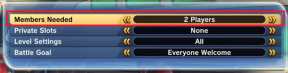Πώς να δημιουργήσετε αντίγραφα ασφαλείας των αρχείων σας για να είστε ασφαλείς από το Ransomware
Miscellanea / / November 29, 2021
ο Θέλω να κλάψω Η επίθεση ransomware μας έδειξε πόσο ευάλωτοι και απροετοίμαστοι είμαστε. Ωστόσο, πολλοί υπολογιστές είναι όμηροι του ransomware ενώ οι κάτοχοι είναι προσπαθεί να βρουν έναν τρόπο να πάρουν πίσω τα αρχεία τους καθώς πλησιάζει η προθεσμία.

Το ransomware δεν έχει εκμεταλλευτεί μόνο το backend ευπάθειες στα Windows αλλά και τις κακές συνήθειες της μη ενημέρωσης του λειτουργικού συστήματος, της μη ύπαρξης ενημερωμένου anti-virus, της μη τήρησης ασφαλών πρακτικών ιστού και λίγα άλλα.
Ένα από αυτά που έχει αποδειχθεί ιδιαίτερα μοιραίο είναι η απάθεια για τη δημιουργία αντιγράφων ασφαλείας σημαντικών αρχείων.
Γιατί δεν κάνουμε αντίγραφα ασφαλείας για τα αρχεία;
Η ωμή απάντηση είναι ότι είμαστε τεμπέληδες. Αυτό είναι. Δεν υπάρχει κανένας ψυχολογικός κρυφός λόγος για τον οποίο δεν το κάνουμε. Όταν το χάλι χτυπά τον ανεμιστήρα, ερχόμαστε στα λογικά μας, αλλά μέχρι τότε είναι πολύ αργά. Το ίδιο έχει επαναληφθεί και κατά τη διάρκεια αυτής της επίθεσης.

Ας ελπίσουμε ότι αυτή τη φορά οι άνθρωποι θα μάθουν καθώς έπρεπε να πληρώσουν κυριολεκτικά για να πάρουν πίσω τα πράγματά τους. Αλλά ένα απλό αντίγραφο ασφαλείας με χρήση ενσωματωμένων εργαλείων των Windows δεν αρκεί σε περίπτωση επίθεσης ransomware.
Χρειαζόμαστε μια διαφορετική μέθοδο που παρέχει πλεονασμό έναντι της απειλής κρυπτογράφησης.
Δύο είναι καλύτερα από ένα
Η απλή λύση εδώ είναι να χρησιμοποιήσετε δύο μεθόδους για τη δημιουργία αντιγράφων ασφαλείας των αρχείων σας. Τα Windows 10 έχουν ήδη δύο δυνατότητες δημιουργίας αντιγράφων ασφαλείας σε μορφή Ιστορικό αρχείου & Δημιουργία αντιγράφων ασφαλείας και επαναφορά των Windows. Και τα δύο είναι υπεραρκετά για τυπικούς χρήστες. Αλλά το πρόβλημα είναι ότι δεν προσφέρουν πλεονασμό.

Ιστορικό αρχείου αποθηκεύει τις προηγούμενες εκδόσεις αρχείων και φακέλων στο δικό σας Γ:/Χρήστης/ ο ίδιος ο φάκελος. Καθώς το ransomware κρυπτογραφεί ολόκληρη τη μονάδα δίσκου, ένα τέτοιο αντίγραφο ασφαλείας θα καταστεί άχρηστο.
Σε περίπτωση που Δημιουργία αντιγράφων ασφαλείας και επαναφορά Κάποιος πρέπει να επιλέξει μια εξωτερική μονάδα ή μια μονάδα δίσκου δικτύου για να είναι αλάνθαστη η δημιουργία αντιγράφων ασφαλείας. Αλλά αυτό εξακολουθεί να είναι ένα μόνο επίπεδο που δεν είναι αποτελεσματικό.

Τι γίνεται αν η εξωτερική μονάδα δίσκου που χρησιμοποιείτε για τη δημιουργία αντιγράφων ασφαλείας χαλάσει; Τι γίνεται αν η εξωτερική μονάδα δίσκου είναι συνδεδεμένη στον υπολογιστή και το ransomware κάνει την επίθεση;
Υπάρχουν πολλά άλλα τέτοια Τι εάν να περιγράψει τι μπορεί να πάει στραβά. Ακόμη και οι μονάδες δίσκου δικτύου δεν είναι ασφαλείς, καθώς το ransomware μπορεί να εξαπλωθεί μέσω LAN.
Το σύννεφο είναι η λύση
Η λύση σε αυτό είναι η χρήση αντιγράφων ασφαλείας τρίτου μέρους. Υπάρχουν πολλά διαθέσιμα προγράμματα που το κάνουν αυτό, αλλά χρειαζόμαστε κάτι που μπορεί να κάνει και ένα ηλεκτρονικό αντίγραφο ασφαλείας. Και πάλι, υπάρχουν πολλές υπηρεσίες επί πληρωμή που προσφέρουν online backup.
Ξεκινώντας με το CrashPlan, αν θέλετε μια απλή εφαρμογή χωρίς νόημα, τα πληρωμένα προγράμματα αξίζουν τον κόπο. Προσφέρει απεριόριστο χώρο αποθήκευσης στο cloud, δημιουργία αντιγράφων ασφαλείας επιτόπου-εξωτερικού χώρου, κρυπτογράφηση και πολλές άλλες δυνατότητες.
Για τους λάτρεις του DIY όπως εγώ, υπάρχουν δύο εφαρμογές που κάνουν το ίδιο πράγμα με CrashPlan αλλά χρησιμοποιώντας εξωτερικές υπηρεσίες cloud (Dropbox, Onedrive κ.λπ.). Αλλά μην ξεχνάτε ότι η μέθοδος DIY είναι λίγο περίπλοκη.
CloudBerry & Odrive To the Rescue
Αυτές οι δύο είναι εξαιρετικές εφαρμογές για συγχρονισμό cloud μεταξύ πλατφορμών και στην περίπτωσή μας, δημιουργία αντιγράφων ασφαλείας δεδομένων. Αν και και τα δύο μπορεί να φαίνονται παρόμοια, υπάρχει μικρή διαφορά μεταξύ του πώς λειτουργούν και τα δύο.

Σε χρήση, Odrive είναι πολύ απλό. Κατά την εγκατάσταση, τοποθετείται στη γραμμή εργασιών και όλες οι συνδεδεμένες υπηρεσίες cloud εμφανίζονται ως ξεχωριστοί φάκελοι. Πρέπει να αντιγράψετε μη αυτόματα αρχεία σε έναν συγκεκριμένο φάκελο για να συγχρονιστεί. Οσον αφορά
Οσον αφορά Cloudberry, είναι λίγο λιγότερο απλό και γι' αυτό δείξαμε τις οδηγίες παρακάτω:
Βήμα 1: Αφού εγκαταστήσετε Cloudberry, ανοίξτε το από το μενού Έναρξη. Όπως φαίνεται παρακάτω, κάντε κλικ στο Αρχεία κουμπί για να δημιουργήσετε ένα νέο σχέδιο δημιουργίας αντιγράφων ασφαλείας.

Θα σας ζητήσει να επιλέξετε μεταξύ Τοπικό ή Cloud και Υβρίδιο αντιγράφων ασφαλείας. Για το σκοπό μας, θα χρησιμοποιήσουμε την πρώτη επιλογή. Εάν θέλετε να χρησιμοποιήσετε το Hybrid Backup, μπορείτε να διαβάσετε περισσότερα για αυτό εδώ.
Βήμα 2: Στη συνέχεια, πρέπει να προσθέσετε έναν λογαριασμό αποθήκευσης Cloud για την αποθήκευση των αρχείων. Κάνε κλικ στο Προσθήκη νέου λογαριασμού κουμπί για να προσθέσετε έναν λογαριασμό υπηρεσίας cloud. Στη συνέχεια κάντε κλικ στο Επόμενο και επιλέξτε Απλός λειτουργία για backup και στην επόμενη οθόνη επιλέξτε τους φακέλους που θέλετε να δημιουργήσετε αντίγραφα ασφαλείας.

Βήμα 3: Αυτή η οθόνη έχει όλες τις επιλογές για την προσαρμογή της διαδικασίας δημιουργίας αντιγράφων ασφαλείας. Μπορείτε να καθορίσετε ποια αρχεία θα πρέπει να δημιουργούν αντίγραφα ασφαλείας με βάση πολλές παραμέτρους όπως ο τύπος, το μέγεθος και πόσο καιρό πριν τροποποιήθηκαν.

Βήμα 4: Σε αυτό το βήμα, διαμορφώνετε πότε πρέπει να πραγματοποιείται η δημιουργία αντιγράφων ασφαλείας. Επίλεξε το Πραγματικός χρόνος ή Επαναλαμβανόμενο επιλογή εδώ. Στο τελευταίο βήμα, μπορείτε ακόμη και να ρυθμίσετε να λαμβάνετε μια ειδοποίηση στο email σχετικά με την κατάσταση του backup.

Παρόμοια σχέδια μπορούν να ρυθμιστούν για διαφορετικούς φακέλους. Για παράδειγμα, μπορείτε να δημιουργήσετε αντίγραφα ασφαλείας των φωτογραφιών σας Google Drive ενώ τα Έγγραφα μπορούν να φορτωθούν σε άλλη υπηρεσία.
Το μόνο μειονέκτημα του Cloudberry είναι η περιορισμένη υποστήριξη προσωπικών υπηρεσιών cloud. Εξω από Onedrive, το Google Drive και λίγα άλλα, οι περισσότερες από τις υπηρεσίες είναι εταιρικής ποιότητας.
Αλλά αυτός ο περιορισμός μπορεί να ξεπεραστεί χρησιμοποιώντας το Odrive, ένα τοπικό συγχρονισμός αρχείων εφαρμογή και λίγη δημιουργικότητα.
Τόσο έτοιμος για δημιουργία αντιγράφων ασφαλείας, επιτέλους;
Η δημιουργία αντιγράφων ασφαλείας των αρχείων σας είναι μόνο μία από τις πτυχές της προστασίας του εαυτού σας από τις ολοένα αυξανόμενες επιθέσεις στον κυβερνοχώρο. Χρησιμοποιώντας ένα καλό (και ενημερωμένο) κατά των ιών, διατηρείτε το λειτουργικό σας σύστημα ενημερωμένο και οι πρακτικές ασφαλούς ιστού είναι άλλες.
Το μόνο πράγμα που πρέπει να έχετε κατά νου είναι να προτιμάτε πάντα ένα αντίγραφο ασφαλείας εκτός τοποθεσίας (εκτός από τον υπολογιστή σας), είτε με τη μορφή εξωτερικής μονάδας δίσκου είτε με τη μορφή cloud. Εάν έχετε οποιεσδήποτε ερωτήσεις σχετικά με αυτό ή οποιεσδήποτε σκέψεις να μοιραστείτε, μοιραστείτε τις μέσω σχολίων.